Photoshop詳細解析選區在后期調色中的應用
文章來源于 狼族攝影,感謝作者 Tripfinger 給我們帶來經精彩的文章!設計教程/PS教程/其他教程2017-11-13
很多沒有繪畫基礎,剛開始學習調色的攝友,都是憑感覺調色,而網上大多數教程也是如此。這樣調色的過程讓人非常受折磨且效率低下,對于不同的場景每次都要琢磨半天,如果能正確的認識選區對于調色的意義,調色的效率就會大大提高,就能舉一反三。
很多沒有繪畫基礎,剛開始學習調色的攝友,都是憑感覺調色,而網上大多數教程也是如此。這樣調色的過程讓人非常受折磨且效率低下,對于不同的場景每次都要琢磨半天,如果能正確的認識選區對于調色的意義,調色的效率就會大大提高,就能舉一反三。

一、選區對于調色的意義
那么選區對于調色有什么作用,其實調色時我們所有的操作都是在選區中進行的,只是有的選區是可見,有些是隱藏的。比如,最近PS/LR更新了,其中有一個很牛逼的功能“范圍遮罩”,可以直接通過明度/顏色來劃分選區。

應用范圍遮罩就能將天空與樹葉分別選取出來,只需要兩步就可以將畫面變通透,這是處理后的對比圖。首先在Camera Raw中打開圖片,使用漸變工具,右下方就會出現“范圍遮罩”,將蒙板勾上,然后用吸管工具,吸取樹葉的顏色,此時紅色的區域代表樹葉被選中的區域,在不影響其他區域的情況下,就可以直接將樹葉提亮加綠。
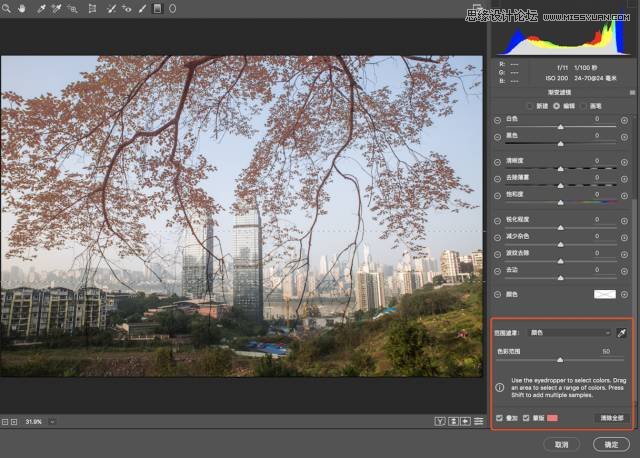
相反用吸管工具吸取天空的顏色就能將天空選中,針對天空壓暗加藍處理。有了選區,這樣調色就比較有針對性了,所以效果也很明顯。最后的處理效果圖:

這是看得見的選區,很多時候選區都是看不見的,隱藏在調色工具當中。比如要對畫面衣服與模特的膚色進行更改,首先應該考慮的是用什么工具最有效,顯然是“選取顏色”工具。

打開“可選顏色”選取黃色,就可以對衣服的顏色進行更改,更改后的畫面也一樣通透。
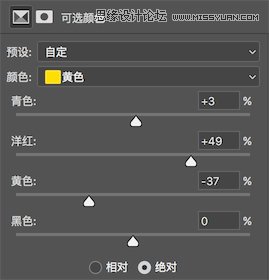

 情非得已
情非得已
推薦文章
-
 Photoshop詳解商業磨皮中如何提升照片質感2020-03-19
Photoshop詳解商業磨皮中如何提升照片質感2020-03-19
-
 直方圖原理:實例解析PS直方圖的應用2019-01-17
直方圖原理:實例解析PS直方圖的應用2019-01-17
-
 工具原理:詳解PS漸變映射的使用技巧2019-01-10
工具原理:詳解PS漸變映射的使用技巧2019-01-10
-
 Photoshop CC 2019 20.0中文版新功能介紹2018-10-24
Photoshop CC 2019 20.0中文版新功能介紹2018-10-24
-
 Photoshop詳解ACR漸變濾鏡在后期的妙用2018-09-29
Photoshop詳解ACR漸變濾鏡在后期的妙用2018-09-29
-
 Photoshop通過調色實例解析直方圖使用技巧2018-09-29
Photoshop通過調色實例解析直方圖使用技巧2018-09-29
-
 Photoshop詳細解析CameraRaw插件使用2018-03-29
Photoshop詳細解析CameraRaw插件使用2018-03-29
-
 Photoshop解析新手必須知道的學習筆記2017-06-05
Photoshop解析新手必須知道的學習筆記2017-06-05
-
 Photoshop詳細解析曲線工具的使用原理2017-02-08
Photoshop詳細解析曲線工具的使用原理2017-02-08
-
 Photoshop詳細解析鋼筆工具的高級使用技巧2016-12-08
Photoshop詳細解析鋼筆工具的高級使用技巧2016-12-08
熱門文章
-
 調色技巧:詳細解析調色工具原理與使用
相關文章4482019-07-17
調色技巧:詳細解析調色工具原理與使用
相關文章4482019-07-17
-
 兒童調色:用PS詳解兒童人像的后期技巧
相關文章10062019-07-10
兒童調色:用PS詳解兒童人像的后期技巧
相關文章10062019-07-10
-
 光影技巧:詳解PS在人物后期中光影處理
相關文章7342019-04-19
光影技巧:詳解PS在人物后期中光影處理
相關文章7342019-04-19
-
 后期修圖:詳細解析商業后期修圖流程
相關文章9482019-04-03
后期修圖:詳細解析商業后期修圖流程
相關文章9482019-04-03
-
 攝影后期:分析后期作品畫面和確認思路
相關文章5492019-04-01
攝影后期:分析后期作品畫面和確認思路
相關文章5492019-04-01
-
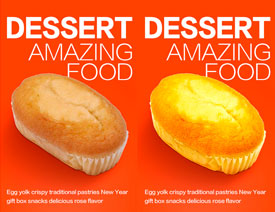 產品精修:詳解PS后期精修的7個要點
相關文章15762019-03-31
產品精修:詳解PS后期精修的7個要點
相關文章15762019-03-31
-
 移日大法:用PS解決攝影后期作品中的光線
相關文章9402019-03-23
移日大法:用PS解決攝影后期作品中的光線
相關文章9402019-03-23
-
 蒙版技巧:實例解析PS蒙版功能的使用
相關文章5152019-01-26
蒙版技巧:實例解析PS蒙版功能的使用
相關文章5152019-01-26
